[视频]AI基础:如何调整工作区图片位置,如何缩放图片
关于上海大学AI基础:如何调整工作区图片位置,如何缩放图片,期待您的经验分享,感谢你,我会记得你对我的好的
!
更新:2024-03-29 08:54:13头条经验
来自天涯社区http://www.tianya.cn/的优秀用户霁月千阳,于2017-12-13在生活百科知识平台总结分享了一篇关于“AI基础:如何调整工作区图片位置,如何缩放图片修真界败类”的经验,非常感谢霁月千阳的辛苦付出,他总结的解决技巧方法及常用办法如下:
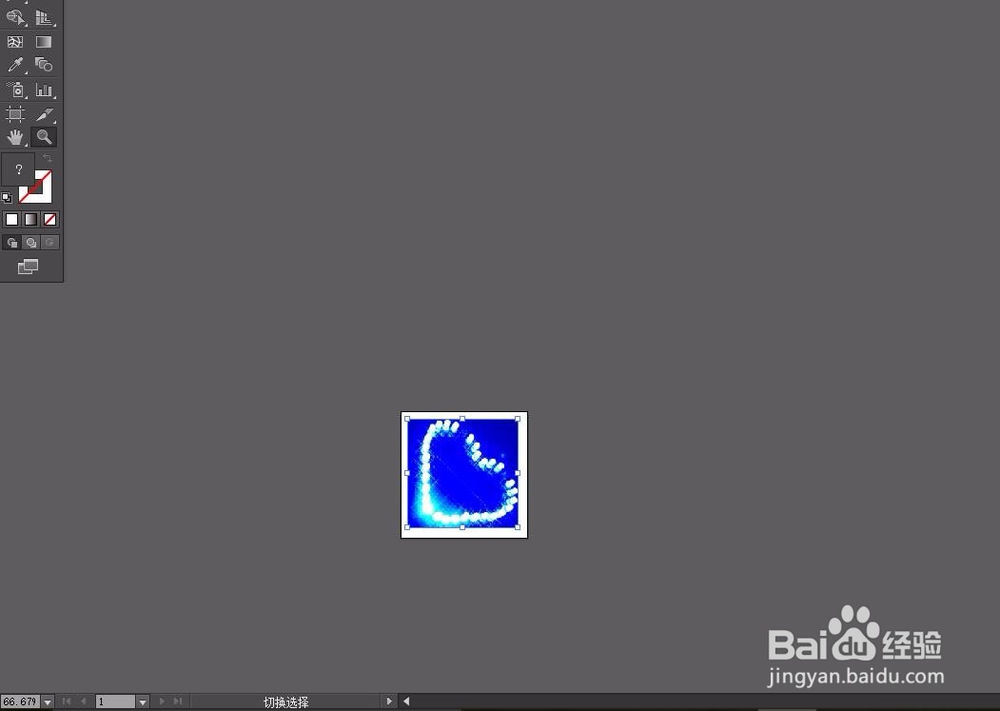 [图]2/5
[图]2/5 [图]3/5
[图]3/5 [图]4/5
[图]4/5 [图]5/5
[图]5/5 [图]
[图]
3163这里的AI,即Adobe Illustrator,是一款非常棒的图像处理软件。本系列经验以Adobe Illustrator CS6 为例,共有二十篇,涉及界面介绍、工具使用、关键操作、实例展示等部分。如有需要请点击作者头像进行查看,或者留言索要地址。下面来介绍本系列第二篇,AI基础,如何调整工作区图片位置,如何缩放图片。
工具/原料
Adobe Illustrator CS6方法/步骤
1/5分步阅读我们使用AI时候,常常需要用到调整工作区中图片位置和缩放图片功能,掌握这两种操作的快捷方法,可以大大提高我们作图效率。
比如下图工作区图片就让人惆怅,我们需要调整其位置和缩放。
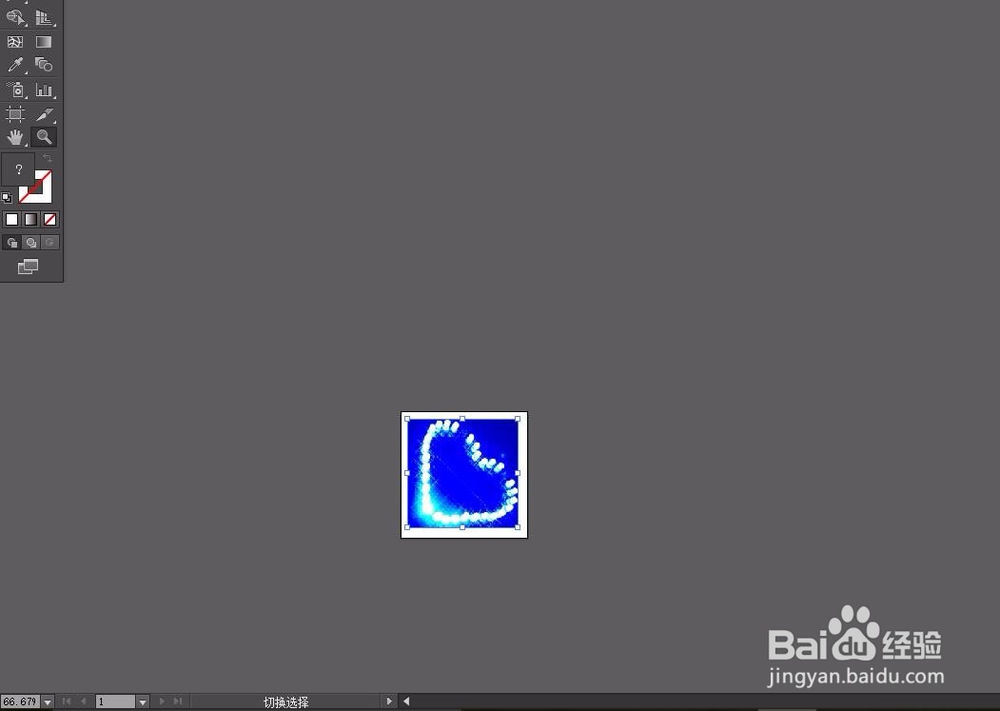 [图]2/5
[图]2/5我们点击工具栏缩放按钮,就是那个放大镜图标,选择后点击图片即可进行放大。
 [图]3/5
[图]3/5如果想快捷操作,我们可以按住ALT,然后滚动鼠标滚轮,即可完成图片缩放,缩放位置和鼠标位置有关系。
 [图]4/5
[图]4/5当然了,我们也可以在工作页面左下方,看到一个比例框,我们输入相关比例也可以进行缩放。
 [图]5/5
[图]5/5如果需要调整工作区中图片位置,我们可以点击下图所示的两处进行横向纵向调整。
快捷操作是鼠标滚轮可以上下调整图片,按住CTRL后再按鼠标滚轮即可左右调整图片。
 [图]
[图]手工/爱好经验推荐
- Q[视频]将一个Excel的表单复制到另一个Excel中
- Q想知道如何简单在鸡蛋上面画画
- Q怎么办教你五线谱简谱基础乐理知识【第二期】
- Q阐述三阶魔方还原公式
- Q回答下三阶魔方教程图解
- Q是什么怎样折爱心信封
- Q哪种吉他基础教程入门知识,图文并茂简单易...
- Q阐述怎样叠漂亮的千纸鹤
- Q收藏如何室内水培大蒜
- Q怎么做微信如何提现不扣手续费
- Q原创【折纸系类】百合花的折法
- Q帮忙雪容融简笔画怎么画
- Q什么情况可爱的冰墩墩简笔画画法
- Q了解教你看手纹识手相
- Q谁知道零基础初学入门画漫画手绘教程教学习
- Q哪个五线谱入门基础教程
- Q为什么如何简单在鸡蛋上面画画
- Q那样初学者怎么学吉他
- Q有认识怎么样看钢琴五线谱
- Q突然蛋仔怎么画好看
- Q[视频]问一下美团外卖地址怎么修改
- Q哔哩哔哩怎么关闭青少年模式
- Q[视频]介绍表格怎么合并重复内容
- Q天猫精灵怎么设置闹钟
已有 25925 位经验达人注册
已帮助 272050 人解决了问题


